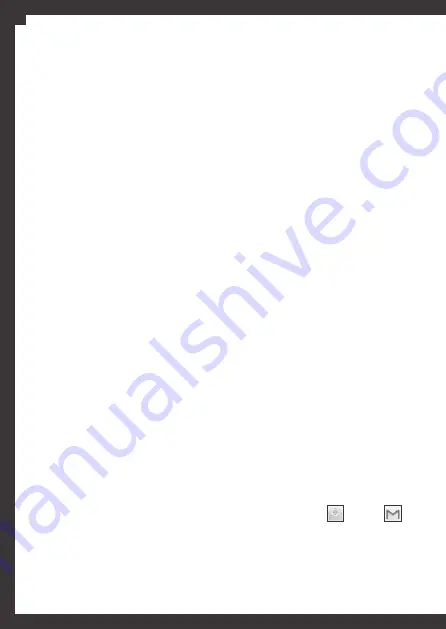
24
2.
Pressionar >
Repos. dados/fábrica
.
3.
Por fim, toque em
REPOR O TABLET
.
Nota:
esta opção apaga todos os dados de
armazenamento interno do dispositivo, incluindo
a conta de
, dados e definições do sistema
e das aplicações, aplicações transferidas, música,
fotografias e outros dados do utilizador.
3.8. Data e hora
Poderá definir a data e a hora manualmente ou
de forma automática (fornecida pela rede ou
por GPS). Para definir estas opções toque em:
Definições
>
Sistema – Data e hora
>
Data
e hora automáticas
e selecione a opção que
pretende.
4. Conetividade
4.1. Ligação USB
A ligação USB entre o
Tab4you V
e o seu
computador, permite
carregar a bateria
do seu
dispositivo. Pode ainda ligar o seu dispositivo
a um computador e usá-lo como um disco
removível que lhe permite aceder ao diretório
de arquivos.
1.
Se pretende transferir ficheiros de ou para um
cartão de memória, insira o cartão de memória
no dispositivo.
2.
Com o cabo USB, ligue o seu
Tab4you V
ao seu
computador.
3.
Abra o painel de notificações, e depois
selecione
USB para carregamento
.
4.
Clique em
Transferência de fotos (PTP)
ou
Transferência de ficheiros
.
5.
No seu computador, abra a pasta pretendida
para visualizar os ficheiros.
6.
Copie os ficheiros do computador para o
cartão de memória.
4.2. Wi-Fi
Wi-Fi:
IEEE 802.11/b/g/n (2.4 gHz)
Com Wi-Fi, pode ligar-se à internet ou a outros
dispositivos de rede, em qualquer lugar,
desde que um ponto de acesso sem fios esteja
disponível.
a) Ativar o Wi-Fi
: na lista de aplicações clique em
Definições
>
Redes sem fios e outras - Wi-Fi
e
ative o Wi-Fi.
b)
Quando o recurso Wi-Fi estiver ligado, o
dispositivo procura automaticamente uma
conexão Wi-Fi disponível.
1.
Selecione uma rede.
2.
Se necessário, introduza a palavra-passe da
rede.
3.
Por fim, clique em
Ligar
.
4.3. Bluetooth
Este dispositivo tem
bluetooth
incluído. Para
ativar ou desativar esta opção clique em:
Definições
>
Redes sem fios e outras –
Bluetooth
e depois ative ou desative a opção.
4.4. Utilização de dados
Indica as transferências de dados que foram
realizados pelo dispositivo (
RESUMO
) ou por
cada aplicação (
WI-FI
). Para aceder a esta
funcionalidade clique em
Definições
>
Redes
sem fios e outras - Utilização de Dados
.
5. Internet
5.1.
Para receber e enviar
e-mails
, deverá ter um
serviço de caixa de correio remoto. Este serviço
pode ser oferecido por um prestador de serviços.
O seu
Tab4you V
é compatível com os padrões
de internet aplicáveis para o POP3/IMAP/
Exchange. Antes de receber ou enviar
e-mails
no
seu dispositivo, precisa de configurar uma conta
de
e definir as configurações de
corretamente. Poderá definir mais do que uma
conta de
. Por definição, o seu
Tab4you V
vem com as aplicações Email e Gmail instaladas.
a) Configurar o seu
• Pressione o ícone
ou
Gmail
na
lista de aplicações.
• Siga as indicações que aparecem no guia da
caixa de correio para configurar a sua conta.
Clique em
SEGUINTE
, até estar concluído.
• Se pretender adicionar outra conta de
,
vá a
Definições
>
Pessoal - Contas
>
Adicionar
PT















































